
마이크로 소프트 오피스 2016 공동 작업 기능이 향상되어 여러 작성자가 문서에서 실시간으로 작업 할 수 있습니다. OneDrive에서 문서를 공유하고 작업중인 사람을 볼 수 있으며 문서에 쉽게 액세스 할 수 있도록 다른 사람을 보낼 수있는 링크도 얻을 수 있습니다.
이 기사에서는 Word를 사용하여 문서 공동 작업 방법을 설명합니다. 그러나이 실시간 공동 작업 기능은 Excel 및 PowerPoint에서도 사용할 수 있습니다.
시작하려면 공유 할 문서를 열고 Word 창의 오른쪽 상단 모서리에있는 리본 바에서 "공유"버튼을 클릭합니다.
참고 : 공유 할 문서를 설정하기 전에 다음이 있는지 확인해야합니다. OneDrive 계정의 공유 폴더 . 또는 기본적으로 계정에있는 "공용"폴더를 사용할 수 있습니다.
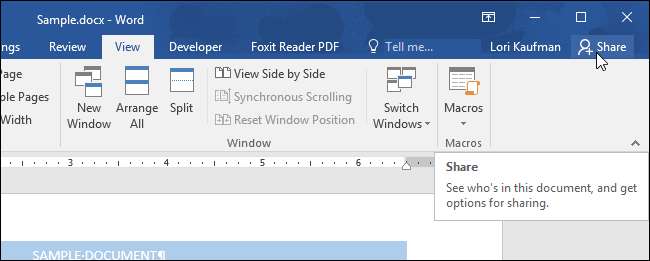
"공유"창이 표시됩니다. OneDrive 계정에서 공유 한 폴더에 문서를 저장하려면 "클라우드에 저장"을 클릭합니다.
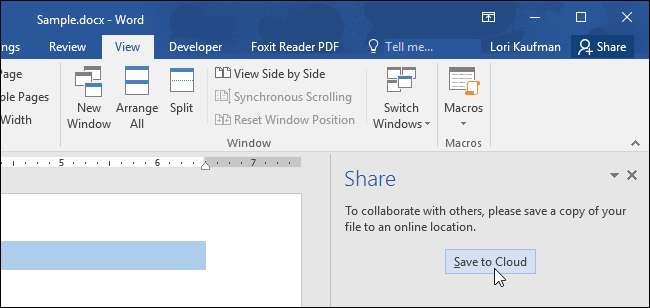
"다른 이름으로 저장"백 스테이지 화면에서 문서를 저장할 공유 위치를 선택하거나 "찾아보기"단추를 클릭하여 최근 목록에없는 OneDrive 계정의 위치를 선택합니다.
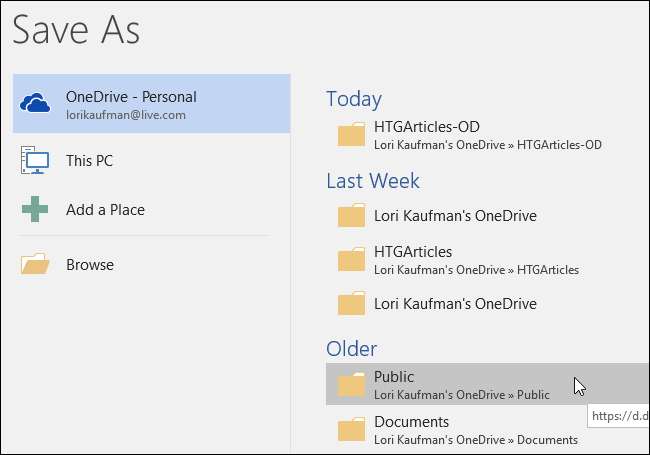
필요한 경우 "다른 이름으로 저장"대화 상자에서 공유 폴더로 이동합니다. 파일 이름을 변경하려면 "파일 이름"편집 상자에 새 이름을 입력합니다. "저장"을 클릭합니다.

문서로 돌아 가면 "공유"창이 연결되어 파일을 보거나 편집하거나보기 만하도록 사람들을 초대 할 수 있습니다. 다른 사람을 문서 공동 작업에 초대하려면 "초대하기"편집 상자에 해당 사용자의 이메일 주소를 입력합니다. 드롭 다운 목록에서 "편집 가능"또는 "보기 가능"여부를 선택합니다. 사용자 지정 메시지를 보내려면 "메시지 포함"상자에 입력합니다. 문서를 공유하려면 "공유"를 클릭하십시오.
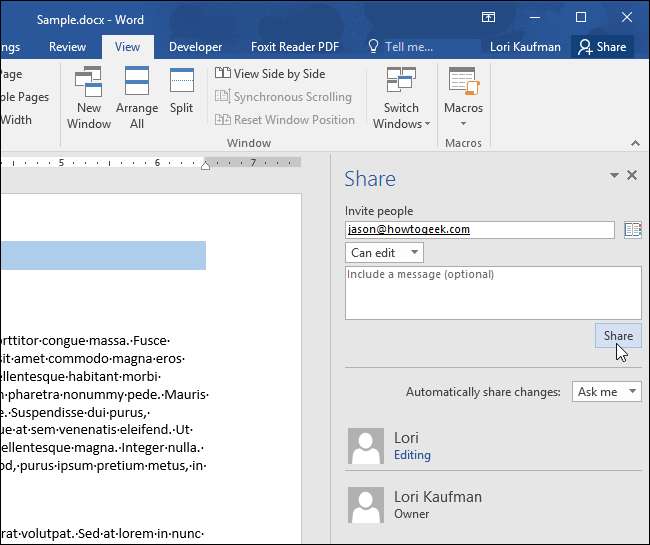
사용자가 문서를 공유 한 사람 목록에 추가됩니다.
또한 "변경 사항 자동 공유"드롭 다운 목록에서 옵션을 선택하여 변경 사항을 자동으로 공유할지 아니면 변경 사항이있을 때마다 질문 ( "확인")할지 여부를 "항상"또는 "안 함"으로 지정할 수 있습니다.
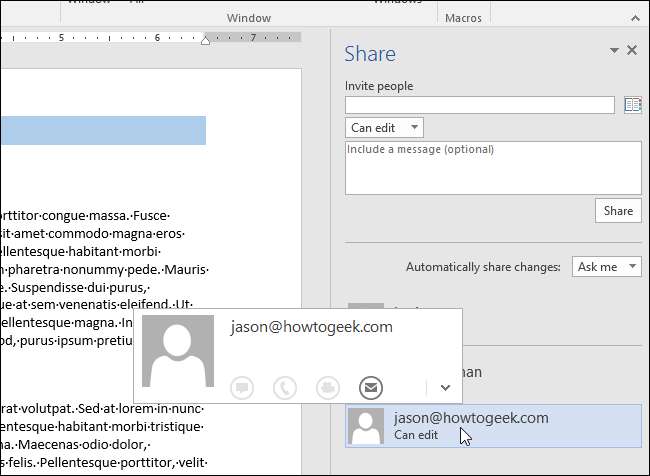
문서를 공유 한 사용자는 다음 이미지와 유사한 이메일을받습니다. 문서에 액세스하려면 "OneDrive에서보기"를 클릭합니다.
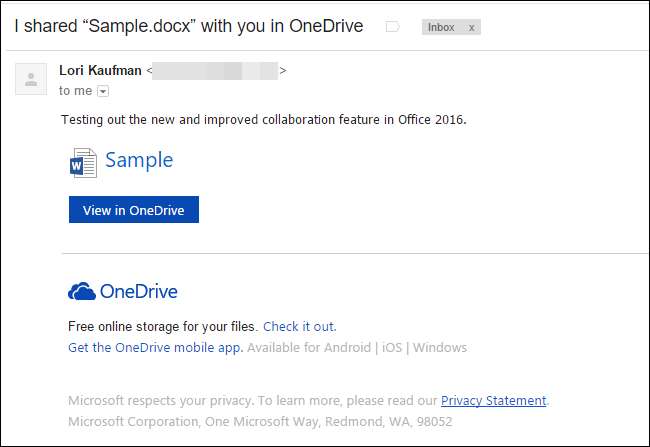
참고 : "공유"창 하단에있는 "공유 링크 받기"를 클릭하여 사용자에게 이메일로 보낼 수 있도록 공유 문서에 대한 링크를 쉽게 얻을 수 있습니다.

"공유"창에 두 개의 버튼이 표시됩니다. 사용자가 문서를보고 편집 할 수있는 링크를 보내려면 "편집 링크 만들기"버튼을 클릭합니다. 사용자가 문서를 볼 수만 있고 편집 할 수없는 링크를 보내려면 "보기 전용 링크 만들기"버튼을 클릭합니다.
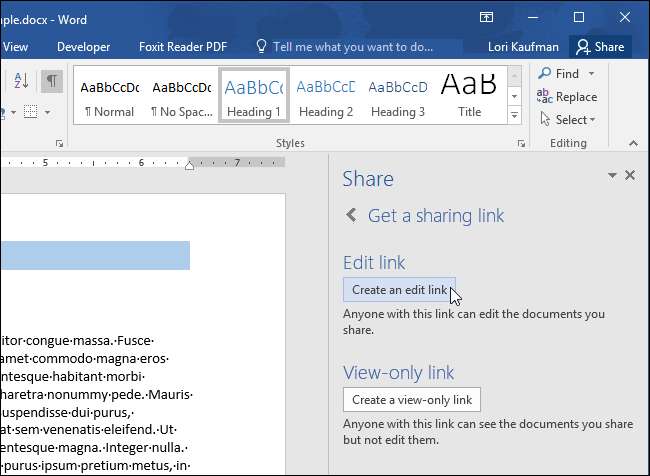
적절한 권한으로 문서에 액세스 할 수있는 URL이 포함 된 "링크 편집"상자가 표시됩니다. 예를 들어 이메일에서 링크를 공유 할 수 있도록 상자 오른쪽에있는 "복사"버튼을 클릭하여 URL을 복사합니다.

사용자가 전자 메일로받은 링크를 클릭하면 해당 Office 2016 앱의 온라인 버전에서 문서가 열립니다.
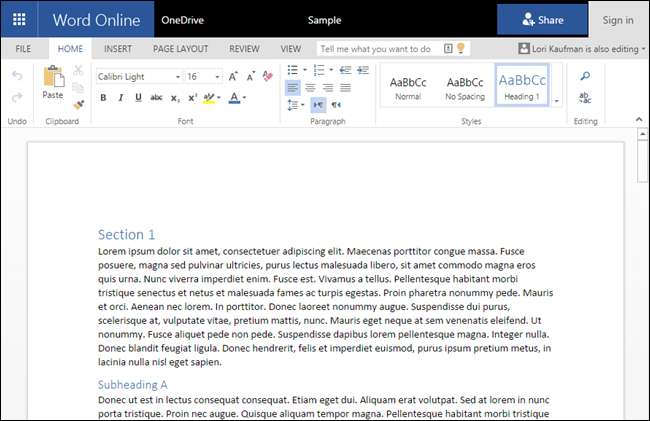
사용자가 문서 편집을 시작하면 "게스트가이 문서를 편집 중입니다"라는 팝업이 표시됩니다.
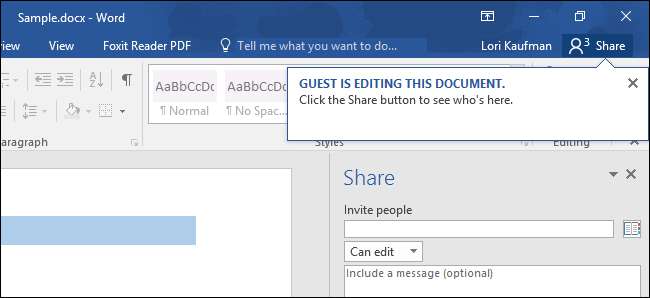
다른 사람이 변경 한 내용은 문서 인스턴스에서 강조 표시된 텍스트로 표시됩니다.

사용자에게 문서 편집을 허용 한 다음 마음이 바뀐 경우 해당 사용자의 권한을 쉽게 변경할 수 있습니다. 목록에서 사용자 이름을 마우스 오른쪽 버튼으로 클릭하고 "권한 변경 :보기 가능"을 선택합니다. 다른 방법으로도 문서를 볼 수만 허용 한 후에 사용자에게 문서를 편집 할 수있는 권한을 부여 할 수도 있습니다.
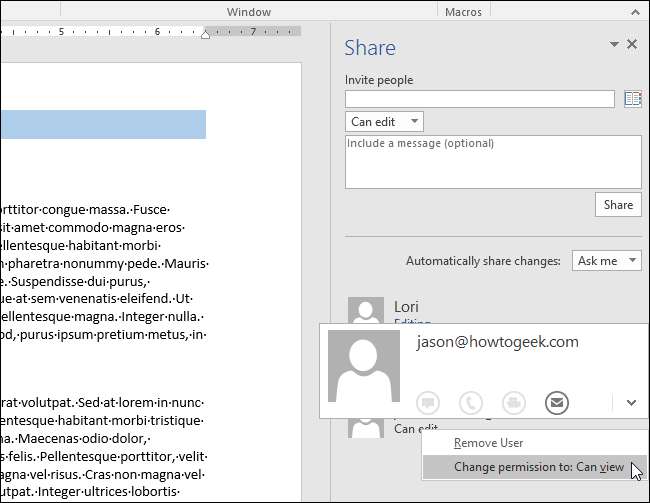
사용자와 문서 공유를 완료 한 경우 사용자가 문서를 보거나 편집하는 것을 중지 할 수 있습니다. 목록에서 사용자 이름을 마우스 오른쪽 버튼으로 클릭하고 팝업 메뉴에서 "사용자 제거"를 선택합니다.
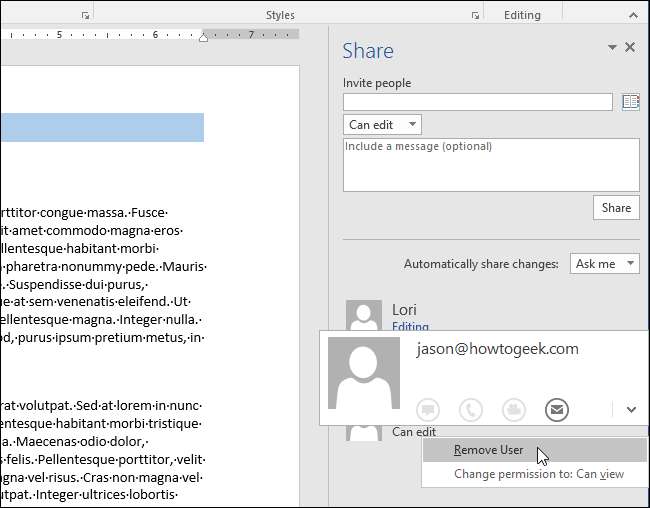
"공유"창을 닫으려면 창의 오른쪽 상단 모서리에있는 "X"를 클릭합니다.
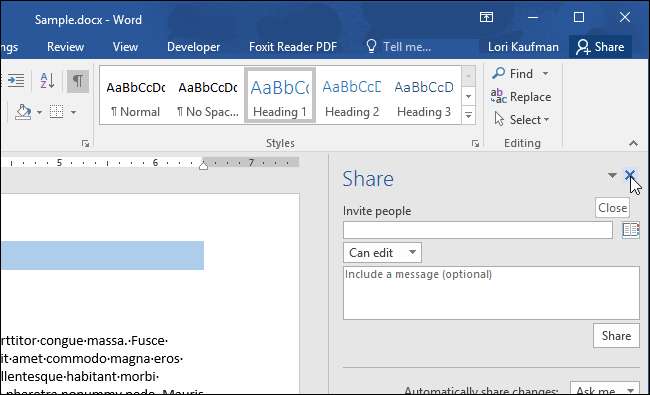
대규모 프로젝트에서 작업하든 소규모 프로젝트에서 작업하든 상관없이 실시간 편집 및 OneDrive와의 클라우드 통합이 포함 된 Office 2016의이 새로운 공동 작업 기능은 강력합니다.







